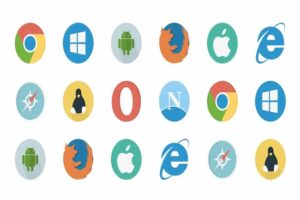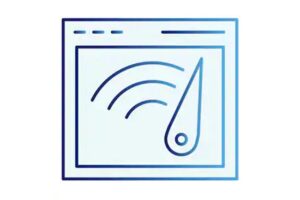Ya sea que le preocupe su privacidad o simplemente quiera despedirse del navegador Edge, es posible que desee borrar todos sus datos de usuario, incluidos el caché, las cookies, el historial de navegación, las contraseñas guardadas, las direcciones y otras configuraciones. En este artículo, veamos 3 formas de eliminar todos los datos de usuario en Microsoft Edge.
Contenidos de la página
- 1 ¿Cómo eliminar todos los datos de usuario en Microsoft Edge?
- 2 Preguntas frecuentes sobre 3 formas de eliminar todos los datos de usuario en Microsoft Edge
- 2.1 ¿Por qué debo eliminar mis datos de usuario en Microsoft Edge?
- 2.2 ¿Eliminar un perfil de usuario lo eliminará de forma permanente?
- 2.3 ¿Cómo elimino los datos de usuario de Edge?
- 2.4 ¿Puedo deshacer el proceso de eliminación de datos en Edge?
- 2.5 ¿Puedo crear un nuevo perfil de usuario después de eliminar uno antiguo?
- 2.6 ¿Puedo elegir un intervalo de tiempo específico para borrar mis datos de navegación?
- 3 Terminando
¿Cómo eliminar todos los datos de usuario en Microsoft Edge?
Si desea eliminar su historial de navegación y otra información confidencial, este artículo lo ayudará con los pasos. Pero mientras lo hace, le recomiendo usar un navegador portátil si desea acceder a un navegador directamente desde una memoria USB y desea que los datos guardados se limiten a él.
Para eliminar su historial de navegación y otra información confidencial de Microsoft Edge, siga estos sencillos pasos:
Paso 1: Abra el navegador Microsoft Edge en su computadora.
Paso 2: haz clic en el ícono de tres puntos en la parte superior y selecciona Configuración.
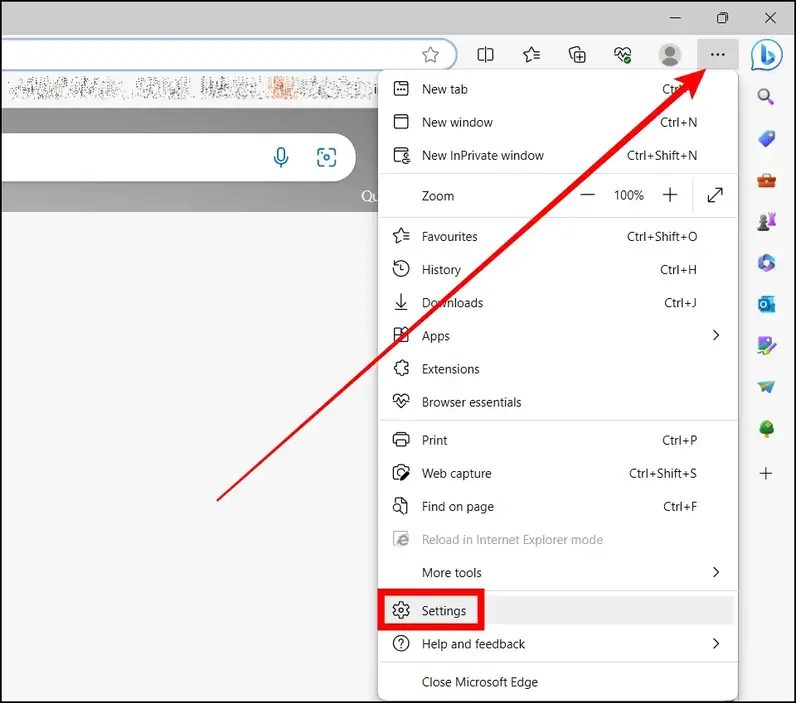
Paso 3: en la barra lateral izquierda, toca Privacidad, Búsqueda y Servicios.
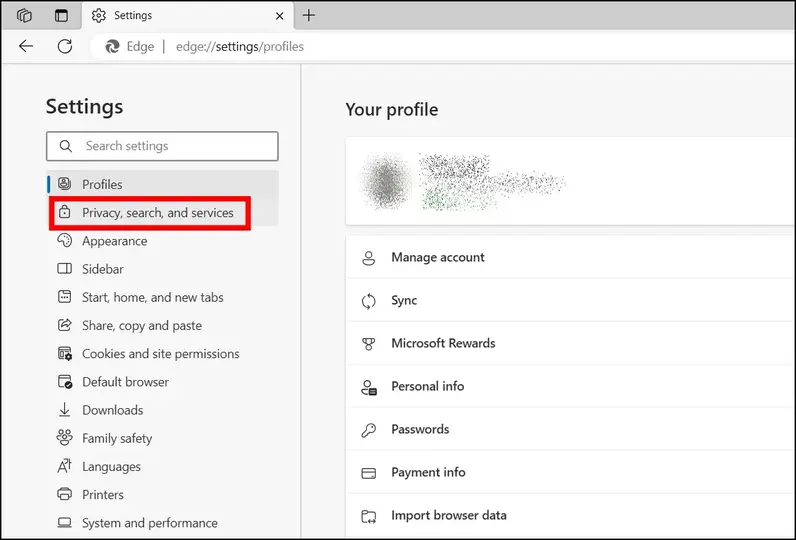
Paso 4: Desplácese hacia abajo en el panel derecho y haga clic en Elegir qué borrar en la sección Borrar datos de navegación.
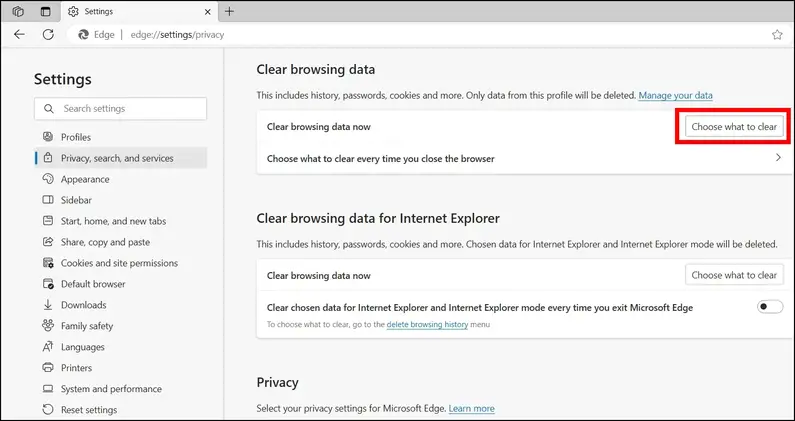
Paso 5: toca el menú desplegable junto a Intervalo de tiempo y selecciona Todo el tiempo.
Paso 6: Seleccione todas las casillas de verificación, luego toque Borrar ahora.
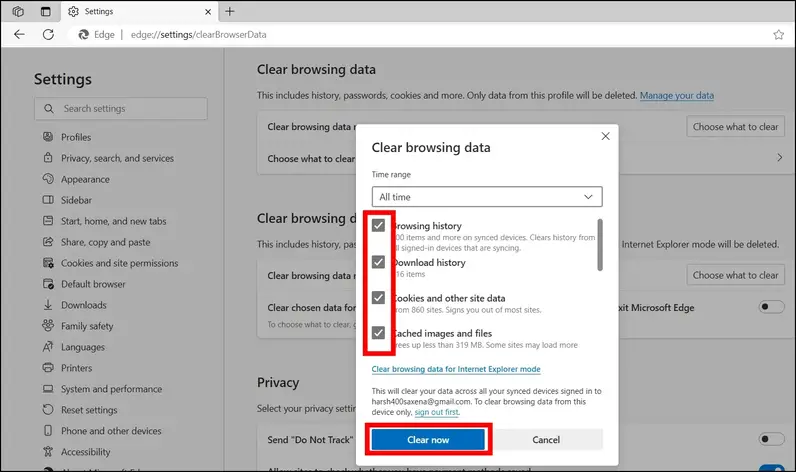
Una vez que lo haga, el navegador eliminará todos los datos, incluido el historial de navegación, las cookies, las contraseñas y otra información.
Eliminar el perfil de usuario de Edge
Si tiene numerosos perfiles de usuario y desea eliminar uno de ellos , siga los pasos a continuación. Al hacerlo, se eliminarán todos los datos asociados con ese perfil de usuario en particular.
Paso 1: Abra el navegador Edge en su PC.
Paso 2: toca el ícono de menú en la esquina superior derecha.
Paso 3: seleccione Configuración en el menú contextual que aparece.
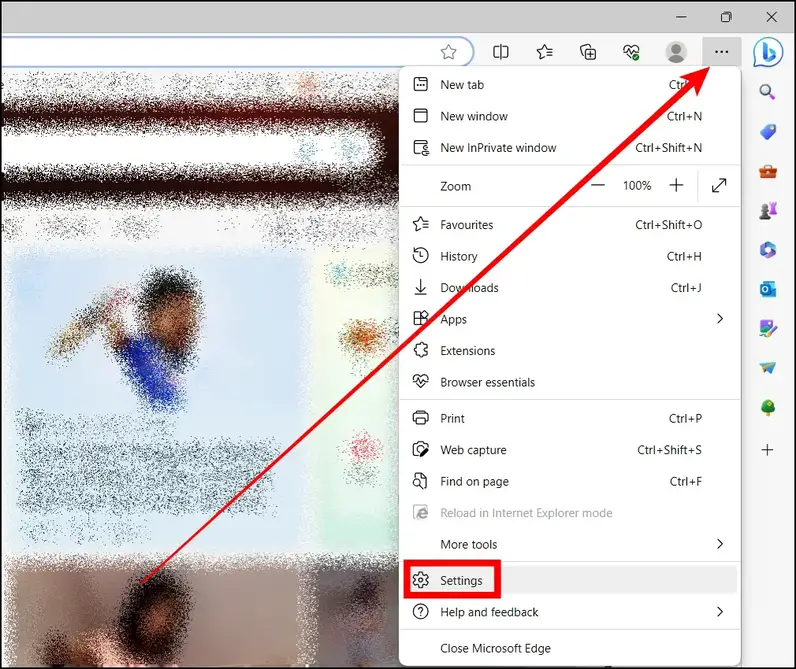
Paso 4: En la sección Perfil , seleccione el perfil que desea eliminar.
Paso 5: toca el ícono de tres puntos justo antes del botón Cerrar sesión en la sección de tu perfil.
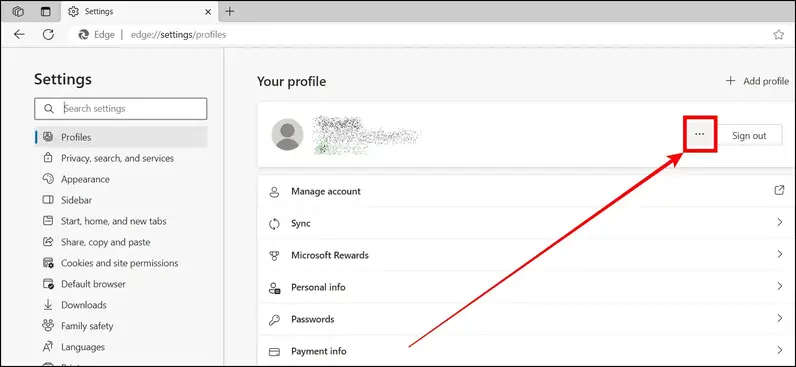
Paso 6: Finalmente, seleccione Eliminar de las opciones dadas.
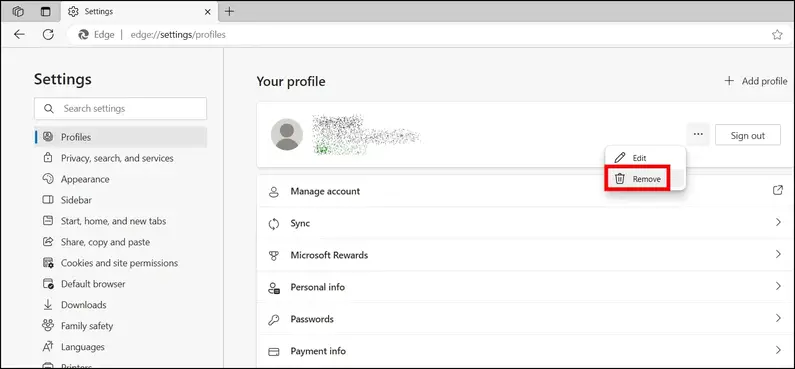
Eliminar datos de usuario de archivos locales
También puede eliminar los datos de usuario de Edge del administrador de archivos local de su computadora con Windows. Para hacerlo, siga los pasos que se describen a continuación.
Paso 1: presione la tecla Windows + R juntas para abrir la ventana Ejecutar.
Paso 2: en la ventana Ejecutar, escriba %localappdata% y luego presione Intro.
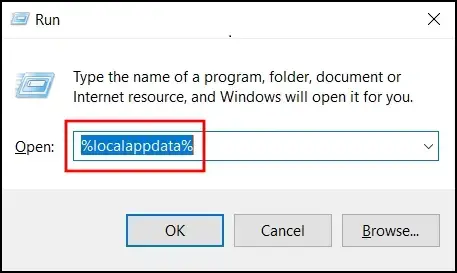
Paso 3: Haga doble clic en la carpeta de Microsoft para abrirla.
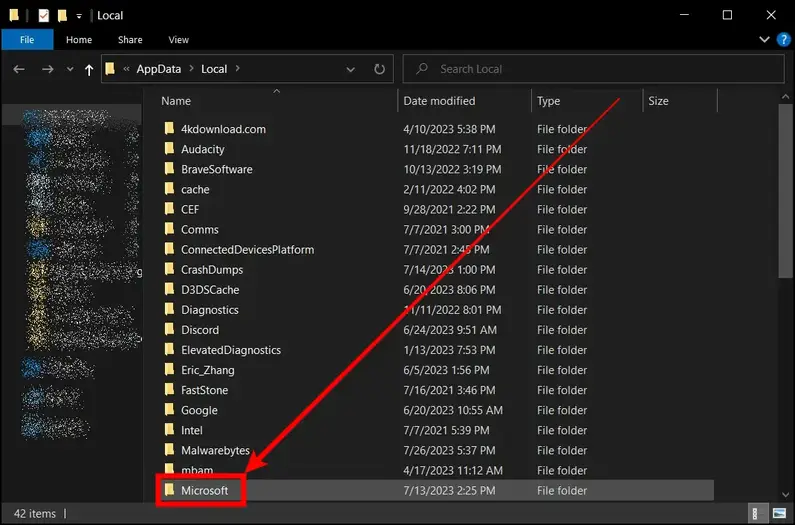
Paso 4: Ahora, abra la carpeta Edge tocándola.
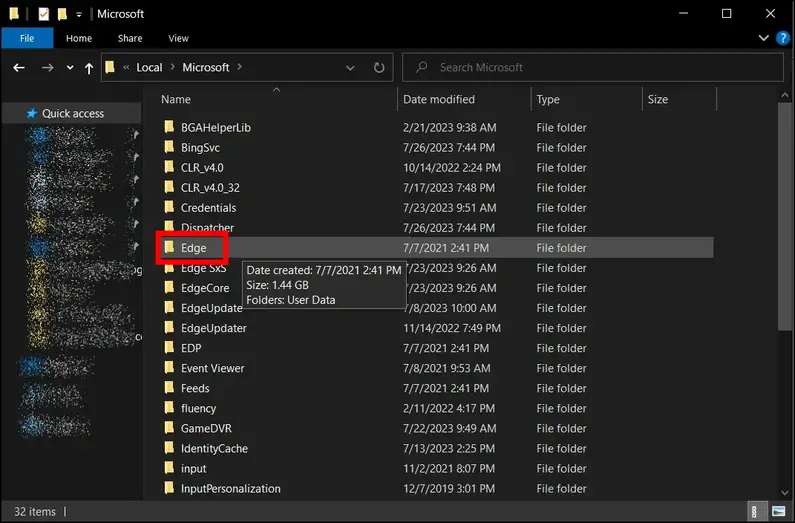
Paso 5: en la página siguiente, haga clic con el botón derecho en la carpeta Datos de usuario y elija Eliminar.
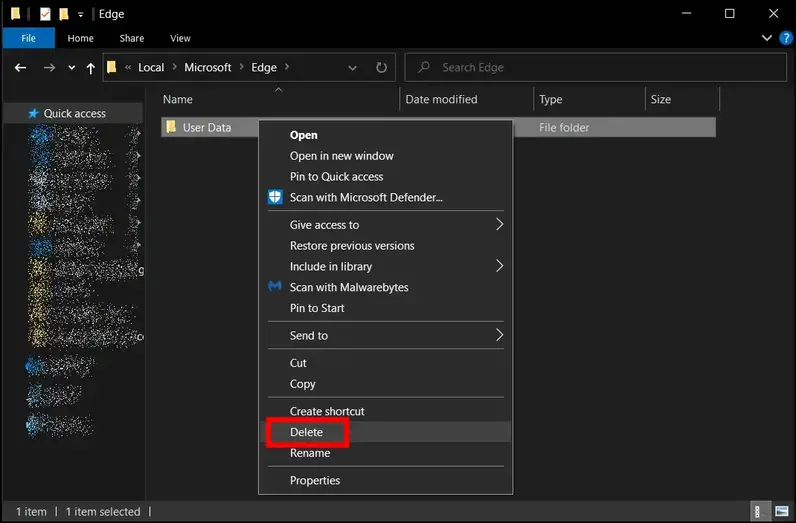
Una vez que lo haga, se eliminarán los datos de usuario del navegador Microsoft Edge.
TE PUEDE INTERESAR:
- 11 formas de arreglar Microsoft Edge sin memoria
- ¿Cómo forzar la actualización de Microsoft Edge manualmente en Windows 11?
- Cómo desbloquear y eliminar funciones no deseadas de Edge
Preguntas frecuentes sobre 3 formas de eliminar todos los datos de usuario en Microsoft Edge
¿Por qué debo eliminar mis datos de usuario en Microsoft Edge?
Eliminar sus datos de usuario en Microsoft Edge protege su privacidad y garantiza que la información confidencial, como el historial de navegación y las contraseñas, no sea visible para nadie que use el mismo dispositivo.
¿Eliminar un perfil de usuario lo eliminará de forma permanente?
Sí, eliminar un perfil de usuario en Microsoft Edge lo eliminará permanentemente del navegador. Antes de continuar, haga una copia de seguridad de cualquier información importante asociada con ese perfil.
¿Cómo elimino los datos de usuario de Edge?
Para eliminar los datos de su navegador almacenados en su computadora, vaya a Configuración, luego elija Privacidad, Búsqueda y Servicios en la barra lateral izquierda. Toque Elegir qué borrar en Borrar datos de navegación, luego elimine todos los datos del usuario.
¿Puedo deshacer el proceso de eliminación de datos en Edge?
No, una vez que confirmas el paso para eliminar los datos de navegación, es irreversible. Por lo tanto, asegúrese de verificar dos veces sus opciones antes de continuar.
¿Puedo crear un nuevo perfil de usuario después de eliminar uno antiguo?
Sí, después de eliminar un perfil de usuario existente en el navegador, puede crear uno nuevo en Microsoft Edge.
Cuando ingresa a la sección «Borrar datos de navegación», puede usar el menú desplegable para elegir un rango de tiempo específico, lo que le permite eliminar datos de un período determinado.
Terminando
En la era digital actual, es importante proteger su privacidad en línea. Puede quitar y eliminar fácilmente todos los datos de usuario de Microsoft Edge siguiendo los pasos descritos en la guía.
Además de 3 formas de eliminar todos los datos de usuario en Microsoft Edge a continuación puedes ver más temas relacionados de tunavegador.com relacionado con este artículo: